
GibsonAI MCP Server
Il GibsonAI MCP Server collega gli assistenti AI ai tuoi progetti e database GibsonAI, consentendo la gestione in linguaggio naturale di schemi, query, deployme...
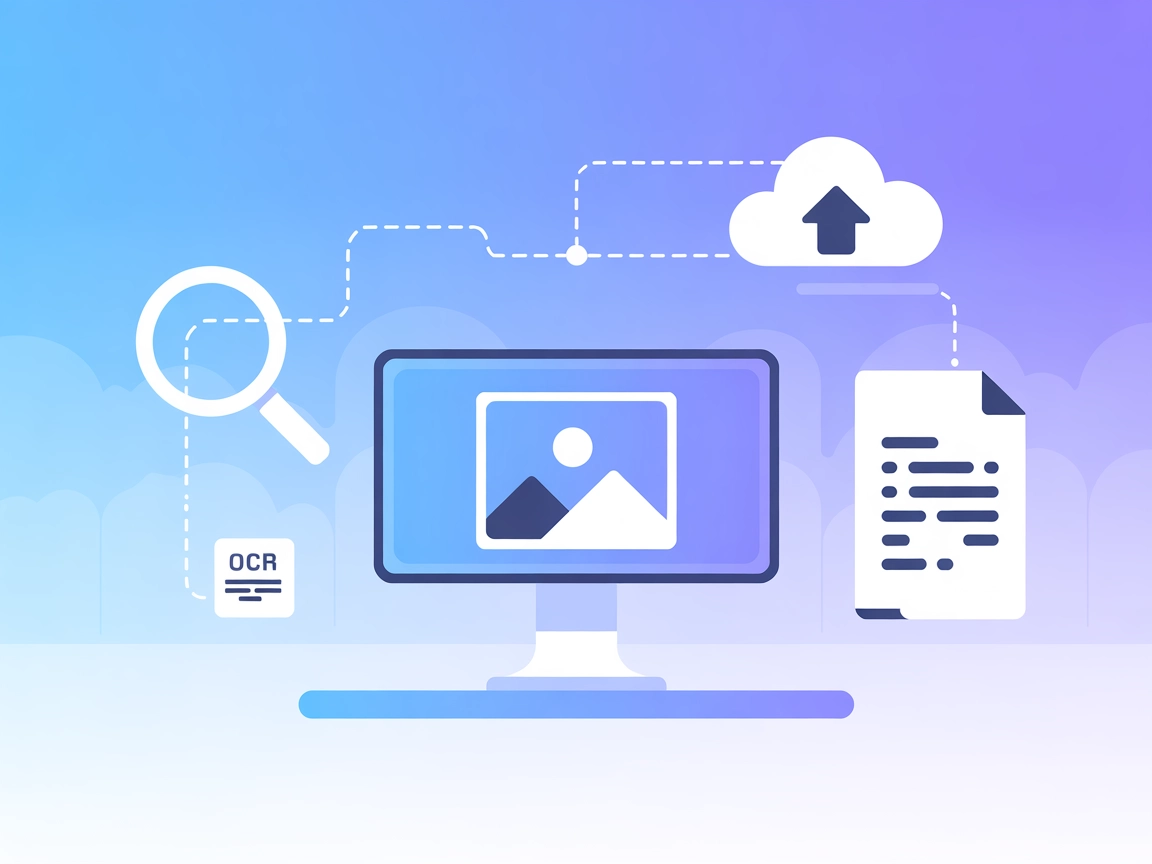
Integra ricerca immagini Gyazo, caricamento e gestione metadati nei flussi AI tramite il Gyazo MCP Server per un’automazione senza soluzione di continuità e una produttività migliorata.
FlowHunt fornisce un livello di sicurezza aggiuntivo tra i tuoi sistemi interni e gli strumenti AI, dandoti controllo granulare su quali strumenti sono accessibili dai tuoi server MCP. I server MCP ospitati nella nostra infrastruttura possono essere integrati perfettamente con il chatbot di FlowHunt così come con le piattaforme AI popolari come ChatGPT, Claude e vari editor AI.
Il Gyazo MCP (Model Context Protocol) Server è uno strumento basato su TypeScript che permette agli assistenti AI di accedere e interagire con le immagini Gyazo in modo trasparente tramite il Model Context Protocol. Agisce da ponte tra i client AI e il servizio di hosting immagini Gyazo, esponendo le immagini Gyazo come risorse e fornendo vari strumenti per la ricerca, il recupero, il caricamento e la gestione di contenuti e metadati delle immagini. Integrando Gyazo nei flussi di sviluppo, questo MCP server consente agli assistenti AI di automatizzare attività come il recupero di screenshot recenti, la ricerca di immagini per parola chiave o metadati e il caricamento di nuove immagini, preservando informazioni contestuali importanti come dati OCR e provenienza dell’immagine. Questo incrementa la produttività e consente interazioni AI più ricche e basate sulle immagini in ambienti che supportano MCP.
Nessun template di prompt è esplicitamente menzionato nel repository.
gyazo-mcp://Nessuna istruzione specifica per Windsurf è fornita nel repository.
GYAZO_ACCESS_TOKEN.~/Library/Application Support/Claude/claude_desktop_config.json%APPDATA%/Claude/claude_desktop_config.json{
"mcpServers": {
"gyazo-mcp-server": {
"command": "npx",
"args": ["@notainc/gyazo-mcp-server"],
"env": {
"GYAZO_ACCESS_TOKEN": "il-tuo-access-token-qui"
}
}
}
}
"env": {
"GYAZO_ACCESS_TOKEN": "il-tuo-access-token-qui"
}
Nessuna istruzione specifica per Cursor è fornita nel repository.
Nessuna istruzione specifica per Cline è fornita nel repository.
Uso di MCP in FlowHunt
Per integrare server MCP nel tuo flusso di lavoro FlowHunt, inizia aggiungendo il componente MCP al flusso e collegandolo al tuo agente AI:
Clicca sul componente MCP per aprire il pannello di configurazione. Nella sezione di configurazione MCP di sistema, inserisci i dettagli del tuo server MCP usando questo formato JSON:
{
"gyazo-mcp-server": {
"transport": "streamable_http",
"url": "https://iltuomcpserver.esempio/percorsoalserver/url"
}
}
Una volta configurato, l’agente AI sarà in grado di utilizzare questo MCP come strumento con accesso a tutte le sue funzioni e capacità. Ricorda di cambiare “gyazo-mcp-server” con il nome reale del tuo server MCP e sostituire l’URL con quello del tuo MCP server.
| Sezione | Disponibilità | Dettagli/Note |
|---|---|---|
| Panoramica | ✅ | Descrive Gyazo MCP per integrazione immagini AI-driven |
| Elenco dei Prompt | ⛔ | Nessun template di prompt specificato |
| Elenco delle Risorse | ✅ | Immagini Gyazo, metadati, OCR, contenuto originale |
| Elenco degli Strumenti | ✅ | gyazo_search, gyazo_image, gyazo_latest_image, gyazo_upload |
| Protezione Chiavi API | ✅ | Usa variabili env per GYAZO_ACCESS_TOKEN |
| Supporto Sampling (meno rilevante in valutazione) | ⛔ | Nessun riferimento al supporto sampling nella documentazione disponibile |
Supporto roots: ⛔ (Nessun riferimento nella documentazione/repository disponibile)
Sulla base della documentazione e dei contenuti del repository disponibili, il Gyazo MCP Server espone chiaramente i suoi strumenti e risorse principali, fornisce istruzioni di configurazione chiare per Claude e utilizza una gestione sicura delle chiavi API. Tuttavia, manca di informazioni per altre piattaforme (Windsurf, Cursor, Cline), non offre template di prompt o info su roots/sampling e fornisce descrizioni esplicite delle risorse solo per le immagini.
Nel complesso, per un uso MCP tipico e incentrato sulle immagini, questo repository è solido per l’integrazione con Claude, ma trarrebbe beneficio da una documentazione più dettagliata per funzionalità avanzate e piattaforme cross-platform.
| Ha una LICENSE | ✅ (MIT) |
|---|---|
| Ha almeno uno strumento | ✅ |
| Numero di Fork | 8 |
| Numero di Star | 19 |
La nostra opinione:
Darei al Gyazo MCP Server un 6/10 per utilità generale MCP server. È ben documentato per Claude e offre strumenti utili per flussi di lavoro con immagini Gyazo, ma manca di template di prompt, istruzioni cross-platform e supporto esplicito per funzionalità MCP avanzate come roots e sampling, limitandone la versatilità per un’adozione MCP più ampia.
Il Gyazo MCP Server è un servizio basato su TypeScript che consente agli assistenti AI di accedere e gestire immagini Gyazo tramite il Model Context Protocol, supportando ricerca, recupero, caricamento ed estrazione di metadati e informazioni OCR dalle immagini.
Fornisce strumenti come gyazo_search (cerca immagini per parola chiave o metadati), gyazo_image (recupera l'immagine e i metadati), gyazo_latest_image (recupera l'immagine più recente) e gyazo_upload (carica immagini con metadati).
Le chiavi API, in particolare GYAZO_ACCESS_TOKEN, sono memorizzate come variabili d'ambiente nei file di configurazione, garantendo un accesso sicuro senza inserire informazioni sensibili nel codice.
Il server è ben documentato per Claude, ma la configurazione generale MCP può essere adattata per altri ambienti, incluso FlowHunt, utilizzando il componente MCP e specificando l'endpoint HTTP streamable del server.
Casi d'uso tipici includono recupero screenshot automatizzato, ricerca e organizzazione di immagini, caricamento e annotazione immagini, estrazione e utilizzo di metadati e creazione di flussi di lavoro visivi guidati dall'AI.
Automatizza la ricerca, il recupero e il caricamento di immagini nei tuoi flussi AI utilizzando il Gyazo MCP Server. Migliora la produttività con l'integrazione Gyazo senza interruzioni.
Il GibsonAI MCP Server collega gli assistenti AI ai tuoi progetti e database GibsonAI, consentendo la gestione in linguaggio naturale di schemi, query, deployme...
Il Server ModelContextProtocol (MCP) funge da ponte tra agenti AI e fonti dati esterne, API e servizi, consentendo agli utenti FlowHunt di costruire assistenti ...
Il server MCP interactive-mcp consente flussi di lavoro AI con l'intervento umano, collegando agenti AI con utenti e sistemi esterni. Supporta sviluppo cross-pl...


